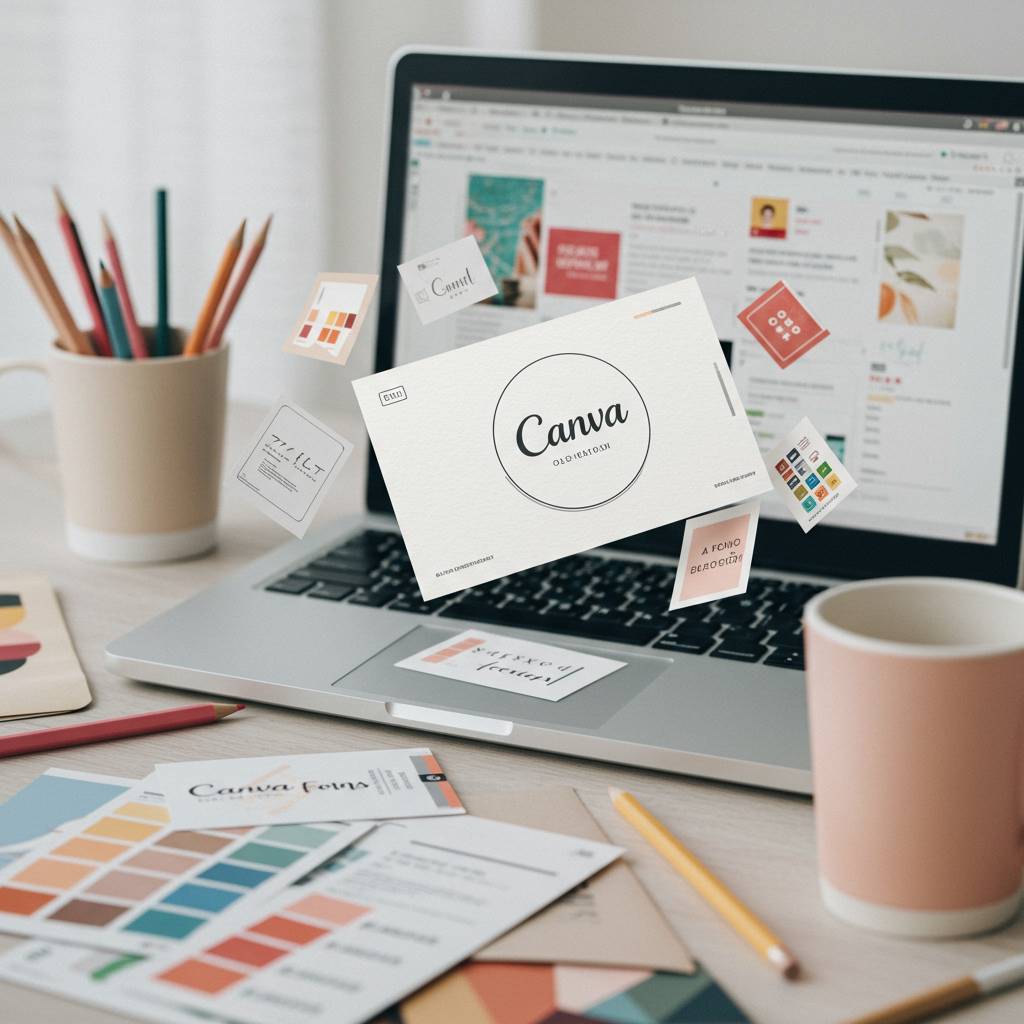
「名刺をデザインしたいけど、センスに自信がない…」「専門的なデザインソフトは難しそう…」とお悩みではありませんか?実は、デザインスキルがなくても、プロ級の名刺が作れるツールがあるんです。
Canvaは、デザイン初心者でも直感的に操作できるWebツールで、すでに多くのビジネスパーソンに活用されています。テンプレートを選んでテキストを入力するだけで、あっという間にオシャレな名刺が完成します。
本記事では、デザインセンスに自信がない方でも簡単にプロ級の名刺が作れるCanvaの活用法をご紹介します。10分で完成する名刺デザイン術や、初心者でも失敗しない名刺デザインのポイント、さらには「センスがない」を克服するテクニックまで、具体的に解説していきます。
これを読めば、あなたも明日からCanvaで周りと差がつく名刺が作れるようになりますよ。デザインの悩みから解放される第一歩を、ぜひ一緒に踏み出しましょう!
目次
1. デザインセンスゼロからプロ級へ!Canvaで10分で完成する名刺デザイン術
デザインの知識がなくても、センスがなくても、美しい名刺は作れます。無料デザインツール「Canva」を使えば、誰でも簡単にプロ級の名刺デザインが完成するんです。特別なソフトをインストールする必要もなく、ブラウザだけで本格的な名刺作成が可能です。
Canvaの最大の魅力は、数千種類ものテンプレートが用意されていること。業種別、カラー別、スタイル別に分類されたテンプレートから選ぶだけで、すでに8割方完成したも同然です。例えば、シンプルでモダンな白黒デザイン、鮮やかな色使いのクリエイティブ系、高級感のある金箔風デザインなど、あらゆるニーズに対応しています。
テンプレート選びのコツは、自分の業種や伝えたいイメージに合わせること。IT関連ならスマートでシンプルなデザイン、クリエイティブ職なら個性的なレイアウト、医療関係なら清潔感のあるブルー系が好印象です。迷ったら、まずは5〜6種類のテンプレートを開いて比較してみましょう。
テンプレートを選んだら、あとは自分の情報を入力するだけ。名前、役職、会社名、連絡先情報を入力します。フォントの種類も豊富なので、デザインの雰囲気に合わせて選びましょう。一般的には、2種類以上のフォントを組み合わせると洗練された印象になります。例えば、名前は太めのフォント、詳細情報は読みやすい細めのフォントにするといった具合です。
カラー調整も簡単です。テンプレートの色をそのまま使っても良いですが、会社のブランドカラーに合わせたい場合は、ワンクリックで変更可能。色のバランスで迷ったら、メインカラー1色とアクセントカラー1色の組み合わせが失敗しにくいでしょう。
最後に、QRコードを追加すると機能性がアップします。Canvaでは自分のウェブサイトやSNSアカウントに直接リンクするQRコードを簡単に生成できます。スマートフォンで読み取るだけで詳細情報にアクセスできる仕組みは、限られたスペースの名刺では特に重宝します。
これで完成です。10分もあれば、デザイナーに依頼したかのような本格的な名刺ができあがります。初心者でもプロ級の名刺が作れるCanvaは、自分だけのオリジナル名刺を手軽に作りたい方にぴったりのツールです。
2. 【保存版】初心者でも失敗しない!Canvaで作る印象に残る名刺5選
デザインツールCanvaの魅力は、誰でも簡単にプロ級のデザインが作れること。特に名刺は、ビジネスの第一印象を左右する重要なアイテム。そこで、Canvaを使って初心者でも作れる、印象に残る名刺デザイン5選をご紹介します。
1. シンプルモダン名刺
白を基調としたシンプルなデザインに、アクセントカラーを1色だけ効かせるスタイル。余白を意識的に使うことで洗練された印象に。職種を問わず使える万能デザインで、Canvaの「シンプル名刺テンプレート」から簡単にカスタマイズできます。
2. グラデーション名刺
2色のグラデーションを背景に使った、モダンでスタイリッシュな名刺。IT関連やクリエイティブ職に特におすすめです。Canvaでは「背景」機能から簡単にグラデーションを設定可能。文字は白や黒など視認性の高い色を選びましょう。
3. 写真活用名刺
自分の顔写真や商品・作品の写真を入れた名刺。特に対面営業やサービス業の方に効果的です。Canvaでは写真の透明度調整やフィルター機能を使って、テキストとの調和を図りましょう。
4. 幾何学模様名刺
シンプルな幾何学模様を取り入れた名刺は、センスの良さを感じさせます。Canvaの「要素」から幾何学形を選び、サイズや色を調整するだけで簡単に作成できます。建築、デザイン、インテリア関連の業種に特におすすめです。
5. ミニマルテキスト名刺
必要最小限のテキストだけを美しく配置した名刺。フォントの種類やサイズの組み合わせがポイントです。Canvaでは「テキスト」機能からプリセットのテキスト組み合わせを選ぶだけでプロっぽい仕上がりになります。
どのデザインを選ぶ際も、業種や自分のキャラクターに合ったものを選ぶことが大切です。色は2〜3色に抑え、フォントも2種類以内に留めるとバランスの良い名刺に仕上がります。また、必要な情報(名前、役職、連絡先など)が見やすく配置されているか必ず確認しましょう。Canvaの便利な点は、作成した名刺デザインをPDFで出力し、そのまま印刷業者に入稿できることです。初心者でも簡単に、プロ顔負けの名刺が作れるCanvaで、あなただけの印象的な名刺を作ってみてください。
3. 「センスない」は言い訳にならない!Canvaで誰でも作れる洗練された名刺テクニック
「デザインセンスがないから…」と諦めていませんか?実はそんな言い訳は、Canvaの登場でもう通用しません。プロ顔負けの洗練された名刺は、正しいテクニックさえ知っていれば誰でも作れるのです。
まず押さえたいのは「余白の力」です。多くの初心者が陥る罠は、スペースを埋めようとし過ぎること。実は余白こそが洗練されたデザインの秘訣です。Canvaのテンプレートを選ぶ際、シンプルで余白が適度にあるものを選びましょう。情報を詰め込み過ぎず、名前や連絡先など重要な情報が目立つよう配置することがポイントです。
次に色使いです。センスが不安なら「3色ルール」を徹底しましょう。メインカラー、サブカラー、アクセントカラーの3色に限定するだけで、まとまりのあるデザインになります。Canvaの「カラーパレット機能」を使えば、調和のとれた配色を自動で提案してくれます。会社のブランドカラーがある場合は、それを基準にするとより一貫性が生まれます。
フォント選びも重要です。種類は最大2つまでに抑え、読みやすさを優先しましょう。Canvaには数百種類のフォントがありますが、迷ったら「Montserrat」と「Open Sans」の組み合わせがビジネスシーンで失敗しません。
最後に、プロ級の仕上がりにする「整列機能」の活用です。Canvaの「スマートガイド」を使えば、要素同士の間隔を均等にしたり、中央揃えにしたりが簡単にできます。この機能を使うだけで、アマチュア感が一気に払拭されます。
センスがなくても、これらのテクニックを組み合わせれば、驚くほど洗練された名刺が完成します。大切なのはセンスではなく、基本的な原則を知ることなのです。Canvaを開いて、今日から試してみませんか?

